Im Dialogfeld Lizenzeinstellungen können Sie festlegen, mit welcher Lizenz Allplan starten soll, sowie Lizenzen aktivieren und zurückgeben. Sie rufen das Dialogfeld auf, indem Sie in Allmenu auf Dienstprogramme - Lizenzeinstellungen klicken.
Das Dialogfeld besteht aus drei Bereichen:

Geben Sie bitte hier Ihren Product Key ein
Hier geben Sie den Product Key für Allplan ein. Am einfachsten fügen Sie den Product Key ein, indem Sie ihn in die Zwischenablage kopieren und hier mit STRG+V oder mit dem Kontextmenü einfügen. Nach der Eingabe wird auf dem Aktivierungsserver die Gültigkeit des Product Keys überprüft. Wenn der Product Key gültig ist und die Lizenz noch nicht aktiviert wurde, wird die Schaltfläche Lizenz aktivieren angezeigt, mit der Sie Ihre Lizenz aktivieren können.
Lizenz aktivieren
Wenn Sie einen gültigen Product Key eingegeben haben, können Sie mit Lizenz aktivieren Ihre Lizenz aktivieren. Dadurch wird die Lizenz mit dem Rechner verknüpft, an dem sie aktiviert wurde. Wenn die Aktivierung erfolgreich abgeschlossen wurde, wird die Meldung Die Aktivierung ist abgeschlossen angezeigt.
Aktivierte Lizenzen
Hier werden alle Lizenzen angezeigt, die auf dem aktuellen Rechner aktiviert sind.
Lizenz aktualisieren
Diese Schaltfläche ist nur dann aktiv, wenn eine Aktualisierung für Ihre Lizenz zur Verfügung steht (wenn Sie z.B. ein neues Modul erworben haben oder zusätzliche Lizenzen für einen Lizenzserver). Markieren Sie unter Aktivierte Lizenzen die Lizenz, die Sie aktualisieren möchten und klicken Sie dann auf Lizenz aktualisieren.
Lizenz zurückgeben
Wenn bereits eine Lizenz aktiviert ist, können Sie die Lizenz zurückgeben, um sie z.B. auf einem anderen Rechner zu nutzen. Markieren Sie unter Aktivierte Lizenzen die Lizenz, die Sie zurückgeben möchten und klicken Sie dann auf Lizenz zurückgeben.
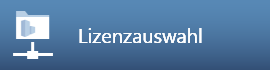
Vorhandene Lizenzen
Hier werden die Bezeichnungen der vorhandenen Lizenzen angezeigt. Wenn Sie auf ![]() bzw.
bzw. ![]() klicken, werden detaillierte Informationen zur Lizenz angezeigt. Die Farbe zeigt an, ob die Lizenz bereits abgelaufen ist (
klicken, werden detaillierte Informationen zur Lizenz angezeigt. Die Farbe zeigt an, ob die Lizenz bereits abgelaufen ist (![]() = abgelaufen).
= abgelaufen).
AP-Nr.
Hier wird die Arbeitsplatznummer angezeigt.
Verfügbar
Hier wird angezeigt, wie viele Lizenzen noch zur Verfügung stehen. Bei Lizenzen, die von einem Allplan Lizenzserver bereitgestellt werden, können Sie auf den Dropdown Pfeil klicken, um die Benutzer anzuzeigen, die gerade eine Lizenz in Benutzung haben.
Priorität
Lizenz ausleihen für
Hier können Sie Lizenzen von einem Allplan Lizenzserver ausleihen und wieder zurückgeben.
Hinweis: Die Schaltflächen sind nur dann aktiv, wenn Sie an einem Allplan Client oben bei Vorhandene Lizenzen die Lizenz eines Allplan Lizenzservers markiert haben.
Hier legen Sie fest, für welchen Zeitraum Sie die Lizenz vom Allplan Lizenzserver ausleihen möchten. Mit Ausleihe beenden können Sie die ausgeliehene Lizenz vorzeitig zurückgeben.
Lizenzserver automatisch finden
Wenn diese Option aktiviert ist, wird ein Allplan Lizenzserver im LAN automatisch erkannt. In manchen Fällen (z.B. bei einer Verbindung über VPN) kann es vorkommen, dass ein Server nicht automatisch erkannt wird, in diesem Fall können Sie den Server manuell eintragen (siehe zusätzlicher Servername).
Hinweis: Diese Option kann nur als Windows Administrator geändert werden.
Zusätzlicher Servername
Wenn Automatisch finden deaktiviert ist oder ein Lizenzserver nicht automatisch gefunden werden konnte, können Sie hier den Namen oder die IP Adresse des Servers manuell eingeben. Wenn Automatisch finden aktiviert ist, können Sie hier einen zusätzlichen Server eingeben. Klicken Sie nach der Eingabe des Servernamens auf Aktualisieren, damit die Lizenzen des Lizenzservers angezeigt werden. Mehrere Servernamen werden durch Semikolon getrennt.
![]() Aktualisieren
Aktualisieren
Hier aktualisieren Sie die Liste der Lizenzserver (z.B. nachdem Sie einen zusätzlichen Servernamen angegeben haben).
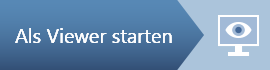
Hier können Sie einstellen, dass Allplan als Viewer startet. Klicken Sie dazu auf Als Viewer starten.
| (C) ALLPLAN GmbH | Datenschutzbestimmungen |